宽带连接不上,小编教你怎么解决宽带深度科技系统官网连接不上
时间:2019-07-10 15:32
小编:易激活
小编今天呢,是有任务在身的。小伙伴们知道是什么任务呢?你们能不能猜出那么一丢丢苗头。哈哈~还是我自己来揭晓答案吧。今天小编大大要说的就会说关于怎么解决宽带连接不上的问题。感兴趣的小伙伴们,follow me !
我们在使用电脑的前提是需要连接上网络,但是呢,我们在连接网络的时候,会出现宽带连接不上的情况。那么遇到这种情况我们要怎么解决呢?下面,小编就来告诉你们怎么解决宽带连接不上的问题。
方法一:
1.打开浏览器,然后输入192.168.1.1,输入好了之后就敲击回车键。
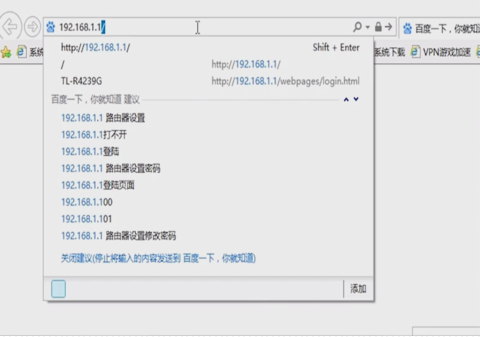
宽带连不上图-1
2.接着输入登录账号和密码(小彩蛋:路由器一般默认的账号和密码都是admin)。
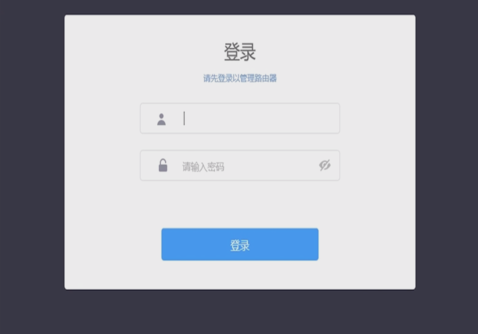
宽带连接不上图-2
3.接着展开“系统工具”,再找到并点“恢复出厂设置”,重新设置路由器参数就可以解决问题了。
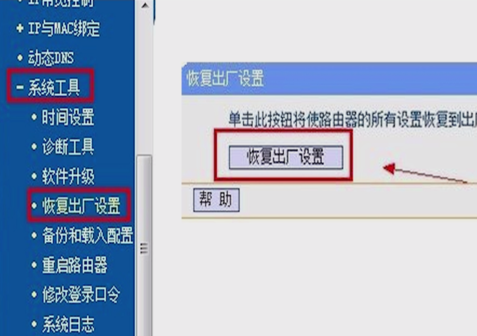
宽带网连不上图-3
方法二:
1.先右键点击底部任务栏里的网络图标,再点“打开网络和共享中心”。

宽带连不上图-4
2.点“更改适配器设置”,再右键点击“本地连接”(具体名称看自己的网络。),选“属性”。
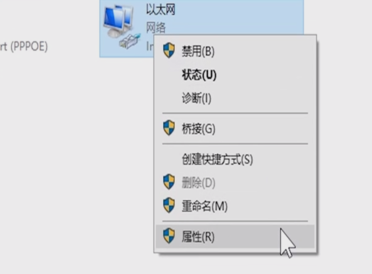
网络连不上图-5
3.双击打开“internet”协议版本4(TCP/IPv4),如果已经分配了IP设置,就选“自动获得IP地址”。
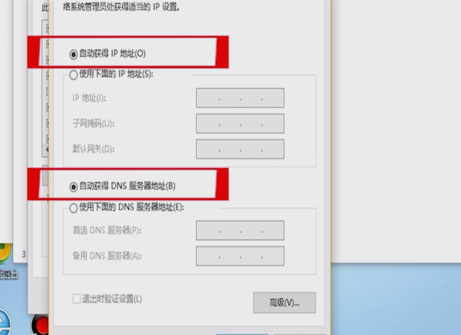
宽带连接不上图-6
4.如果未分配IP地址,那就可以参考小编下面的这些~设置好之后就点击保存就可以了。
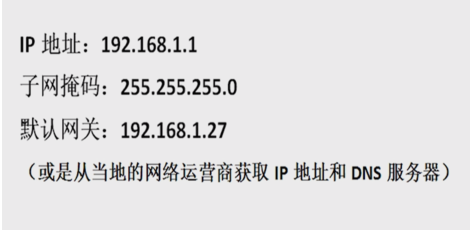
网络连不上图-7
以上就是解决宽带连接不了的两种方法啦~~




















